安卓RE文件管理器基本使用操作教程
2016-06-23 11:27:10 作者:Max
RE管理器全程ROOT Explorer 翻译后叫做最高权限管理器。RE管理器需要获得ROOT权限,获得ROOT权限后就可以操作系统文件了。
Root Explorer(RE管理器)需要ROOT权限,新建文件夹,查看/编辑文件,软件安装,RootExplorer具备普通文件管理器的各项基本功能,另外还添加了搜索功能,在手机上找东西变得更加方便。此外,RootExplorer最大的特点在于它能够删除手机中自带的应用程序,如GOOGLEMAP,CONTACTS,MARKET,GTALK等等。
下面进入到RE管理器的操作步骤。
一、进入RE管理器主界面
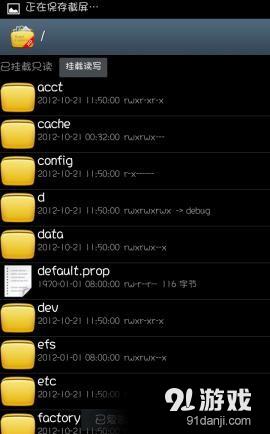
这便是R.E管理器首页,包含了各个系统文件夹,配合详细信息,非常简洁。
程序上部分的“挂载读写”类似于USB的解锁功能,挂载读写后就能对目前的手机系统进行APK替换,删除等一系列操作修改\0。
二、点击功能键,跳出菜单
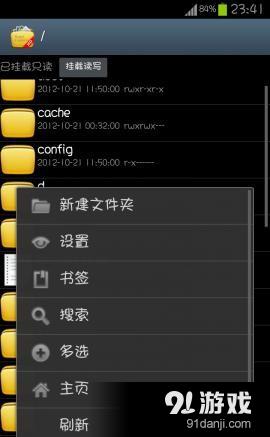
新建文件夹——设置主系统文件夹
设置——进入R.E管理器设置界面
书签——跳转进入标记的书签界面
搜索——直接搜索手机内部文件
多选——批量操作
主页——回到R.E管理器主界面
刷新——刷新当前界面
新建文件——创建新文件
三、再点击设置,就能对R.E管理器进行初级设置和修改显示界面了。
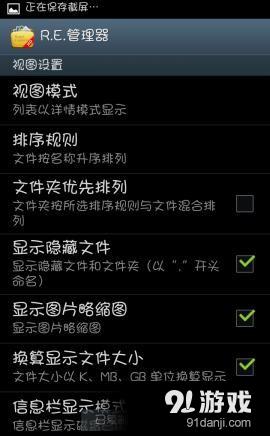
这里需要额外提到“显示隐藏文件”相信大多数机友的手机都或多或少的保存着一些私人文件和照片,如何防止在公共场合社交的时候,别人提出看看你的手机翻到你的隐藏内容呢?在安卓设备里面,你可以通过在TF卡或者内置SD储存内设置“.”开头的文件夹,例如“.ABC”。然后把想要隐藏的文件或者照片放进去,手机内置文件查看器和ES文件管理器等均无法查看到“.ABC”这个文件夹,这样就达到了隐藏文件的目的。
四、按住文件还能有其它操作方式:
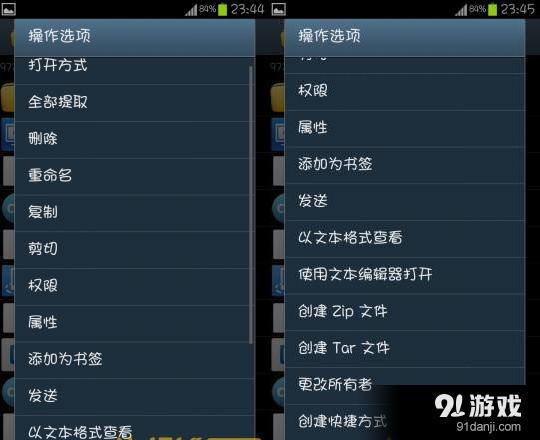
以上就是RE管理器\0的新手教程了,希望能够帮到您。
